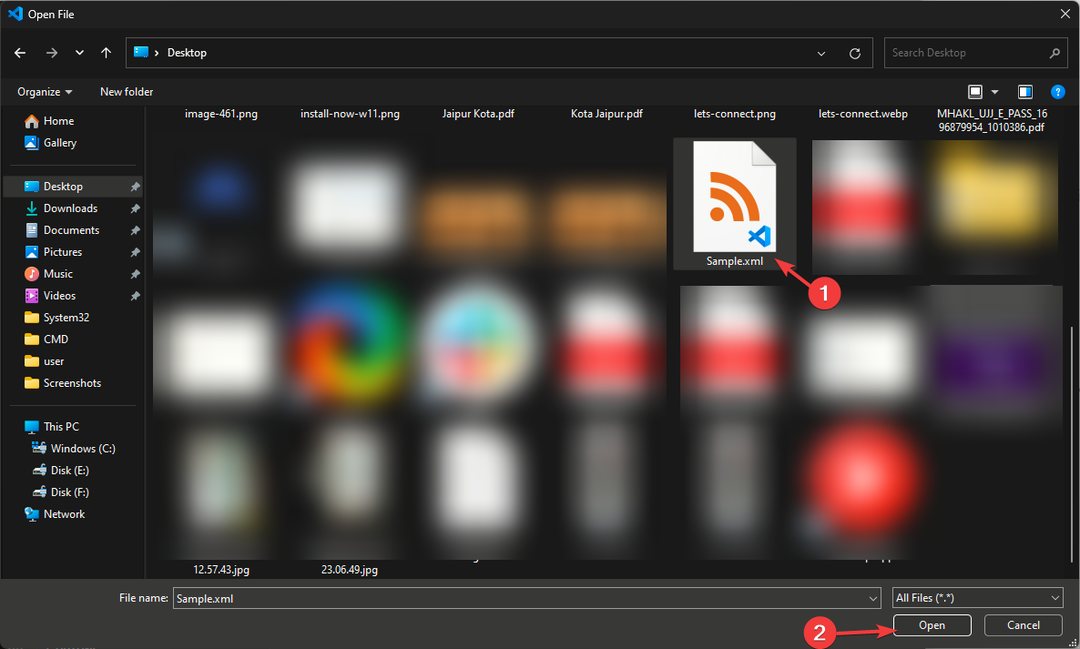- ज़ूम आपको वर्चुअल मीटिंग होस्ट करने की अनुमति देता है, चाहे कितनी भी दूरी हो, और यह विंडोज 11 में भी काम करता है।
- ज़ूम का उपयोग करने के कुछ सबसे दिलचस्प लाभ उपयोगकर्ता के अनुकूल इंटरफेस और इसके एकीकृत फोकस मोड हैं।
- इसे पाने के लिए आपके पास दो विकल्प हैं और सॉफ्टवेयर इंस्टॉल करने के बाद आप असीमित वर्चुअल मीटिंग का आनंद ले सकते हैं।

इसमें कोई संदेह नहीं है कि नवीनतम माइक्रोसॉफ्ट ओएस कुछ नई अविश्वसनीय विशेषताओं के साथ आया है, जो एक अधिक गतिशील डिजिटल वातावरण बनाते हैं।
यदि आप रुचि रखते हैं, तो सभी के बारे में जानने में संकोच न करें विंडोज 11 की विशेषताएं और अपडेट टिप्स अपने पीसी अनुभव को बेहतर बनाने के लिए।
चालू वर्ष में ऑनलाइन सहयोग और दूरस्थ कार्य बढ़ रहा है, और इस उद्देश्य के लिए कई लोगों द्वारा उपयोग किया जाने वाला एक उपकरण ज़ूम है।
आज के गाइड में, हम विंडोज 11 में जूम चलाने के बारे में आपको जो कुछ जानने की जरूरत है, उसके बारे में बात करेंगे। उपयोगकर्ता क्या कहते हैं, यह सबसे कुशल उपकरणों में से एक है, जो उन्हें दूसरों के साथ आसानी से संवाद करने की अनुमति देता है।
मैं ज़ूम का उपयोग कैसे कर सकता हूं?
ज़ूम एक क्लाउड-आधारित वीडियो कॉन्फ्रेंसिंग टूल है जो आपको वर्चुअल वन-ऑन-वन या टीम मीटिंग्स को आसानी से होस्ट करने की अनुमति देता है। यह दूरस्थ संचार ऐप आपको कई सुविधाएँ प्रदान करता है, जैसा कि आप नीचे दी गई सूची में देख सकते हैं:
- एचडी वीडियो चैट और कॉन्फ्रेंसिंग
- वॉयस ओवर इंटरनेट प्रोटोकॉल (वीओआईपी) का उपयोग करके ऑडियो कॉन्फ्रेंसिंग
- तात्कालिक संदेशन
- वीडियो कॉल के लिए वर्चुअल बैकग्राउंड
- स्क्रीन शेयरिंग और सहयोगी व्हाइटबोर्ड
- होस्टिंग वीडियो वेबिनार
यह मुफ़्त और उपयोग में आसान है
जैसा कि आप पहले देख सकते हैं, आप इस ऐप को निर्माता के डाउनलोड केंद्र और दोनों से प्राप्त कर सकते हैं नया और बेहतर माइक्रोसॉफ्ट स्टोर. और सबसे अच्छी बात यह है कि यह हमेशा मुफ़्त है और काम करने के लिए तैयार है!
ज़ूम व्यक्तियों और कंपनियों दोनों के लिए एक बढ़िया ऐप है क्योंकि यह आपको दूरी से कोई फर्क नहीं पड़ता कनेक्ट करने की अनुमति देता है। यह एक अत्यंत उपयोगकर्ता के अनुकूल इंटरफेस प्रदान करता है, इसलिए इसे चलाने के लिए आपको विशेषज्ञ होने की आवश्यकता नहीं है।
उच्च गुणवत्ता समर्थन प्रदान करता है
किसी और चीज से पहले, आपको पता होना चाहिए कि ज़ूम विंडोज के लिए किसी भी अन्य संचार उपकरण की तुलना में उच्च गुणवत्ता प्रदान करता है।
इसमें वीडियो और चित्र अनुभव को बेहतर बनाने के साथ-साथ वर्चुअल बैकग्राउंड और विभिन्न फिल्टर के साथ वीडियो कॉन्फ्रेंसिंग को बढ़ाने के लिए कई अंतर्निहित विशेषताएं हैं।
कई उपकरणों और प्लेटफार्मों पर काम करता है
अपनी क्षमताओं के अनुसार, ज़ूम आपको एक समय में एक कंप्यूटर, एक टैबलेट और एक फ़ोन पर साइन इन करने की अनुमति देता है।
हालांकि, ध्यान रखें कि यदि आप एक ही समय में किसी अन्य डिवाइस में लॉग इन करते समय किसी अतिरिक्त डिवाइस में साइन इन करते हैं, तो आप पहले वाले से स्वचालित रूप से लॉग आउट हो जाएंगे।
इसका अपना फोकस मोड है
यह सुविधा आभासी कक्षाओं के लिए आदर्श है, जो शिक्षकों को उनकी कक्षा का ध्यान भटकाने से मुक्त रखने में मदद करने में सक्षम है।
फोकस मोड छात्रों को शिक्षक के वीडियो और इसके विपरीत देखने की अनुमति देता है। और यह वास्तव में अन्य वर्ग सहभागियों को देखे बिना काम करता है।
इसके अलावा, अगर आपने कभी नोटिस किया है कि ज़ूम फ़िल्टर नहीं दिखा रहे हैं, इस कष्टप्रद त्रुटि को अच्छे के लिए ठीक करना सुनिश्चित करें।
विंडोज 11 जूम में नया क्या है?
नवीनतम ज़ूम संस्करण, 5.8.1 (1435)। इसका तात्पर्य हल की गई समस्याओं की एक श्रृंखला है, जैसे कि मामूली बग फिक्स या सुरक्षा संवर्द्धन।

इसके सपोर्ट से आप वीडियो और ऑडियो के लिए एचडी क्वालिटी के साथ मीटिंग शुरू कर सकते हैं और अगर कोई मीटिंग मिस कर रहा है तो आप पूरी बात रिकॉर्ड कर सकते हैं और अपने सहयोगी के साथ शेयर कर सकते हैं। और आप अधिकतम 100 लोगों को शामिल होने के लिए आमंत्रित कर सकते हैं।
ज़ूम में नवीनतम और सबसे महत्वपूर्ण सुविधाओं को खोजने के लिए, आपको निश्चित रूप से जांचना चाहिए निर्माता के लेखों में से एक.
इसे पाना बेहद आसान है। आप इसे दो अलग-अलग तरीकों से डाउनलोड और इंस्टॉल कर सकते हैं।
मैं विंडोज 11 पर ज़ूम कैसे प्राप्त कर सकता हूं?
1. निर्माता की वेबसाइट के माध्यम से
- ज़ूम डाउनलोड केंद्र पर नेविगेट करें.
- नीचे देखो मीटिंग के लिए ज़ूम क्लाइंट, फिर पर क्लिक करें 64-बिट क्लाइंट डाउनलोड करें.

- एक बार डाउनलोड हो जाने के बाद, अपने पर जाएं डाउनलोड फ़ोल्डर, फिर स्थापना शुरू करने के लिए फ़ाइल पर डबल-क्लिक करें।

- स्थापना के दौरान, चुनें हां जब आपसे पूछा जाए कि क्या आप चाहते हैं कि ज़ूम आपके डिवाइस में बदलाव करे।
- ज़ूम स्वचालित रूप से इंस्टॉल हो जाएगा और आपके लिए साइन इन करने या मीटिंग में शामिल होने के लिए तैयार हो जाएगा।

- यदि आपके पास पहले से कोई खाता नहीं है, तो बस इसे चुनें मीटिंग में शामिल हों.
- मीटिंग क्रेडेंशियल दर्ज करें, फिर क्लिक करें शामिल हों.
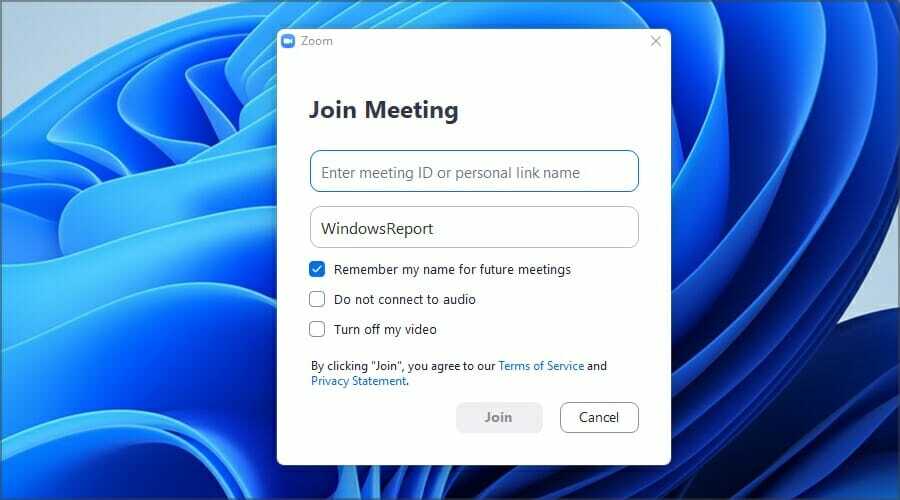
2. माइक्रोसॉफ्ट स्टोर के माध्यम से
- खोलना माइक्रोसॉफ्ट स्टोर अपने से टास्कबार.

- निम्न को खोजें ज़ूम, फिर क्लिक करें ज़ूम क्लाउड मीटिंग्स.

- लाल पर क्लिक करें इंस्टॉल बटन।
- स्थापना को पूरा करने के लिए ऑन-स्क्रीन निर्देशों का पालन करें।

ध्यान दें
आप ज़ूम रूम संस्करण को स्थापित करना भी चुन सकते हैं।
चूंकि यह ज़ूम प्राप्त करने में सबसे महत्वपूर्ण टूल में से एक का प्रतिनिधित्व करता है, इसलिए आपको निश्चित रूप से इस पर भी करीब से नज़र डालनी चाहिए विंडोज 11 में नया माइक्रोसॉफ्ट स्टोर.
सबसे आम ज़ूम मुद्दे क्या हैं?
- लैगी वीडियो और ऑडियो - ज्यादातर मामलों में यह समस्या खराब इंटरनेट कनेक्शन के कारण होती है।
- वेब कैमरा या ऑडियो बिल्कुल भी काम नहीं कर रहा है - अधिकांश समय, ऐसा तब हो सकता है जब आपके संबंधित ड्राइवर अपडेट या संगत न हों।
- साझा करने के दौरान काली स्क्रीन - आमतौर पर, ब्लैक स्क्रीन की समस्या तब दिखाई देती है जब कोई विंडोज या अन्य संबंधित अपडेट गलत हो जाता है। हालाँकि, यह अन्य अंतरालों के परिणामस्वरूप भी प्रकट हो सकता है।
- ज़ूम बॉम्बिंग - यह उस समय को संदर्भित करता है जब बिन बुलाए प्रतिभागी जूम मीटिंग को क्रैश कर देते हैं और उसे बाधित कर देते हैं।
क्या जूम फ्री है?
हां, एप्लिकेशन मुफ्त में उपलब्ध है, लेकिन इसका उपयोग करने के लिए, आपको एक खाता बनाना होगा। कई प्रकार के खाते हैं और वे विभिन्न सुविधाएँ प्रदान करते हैं।
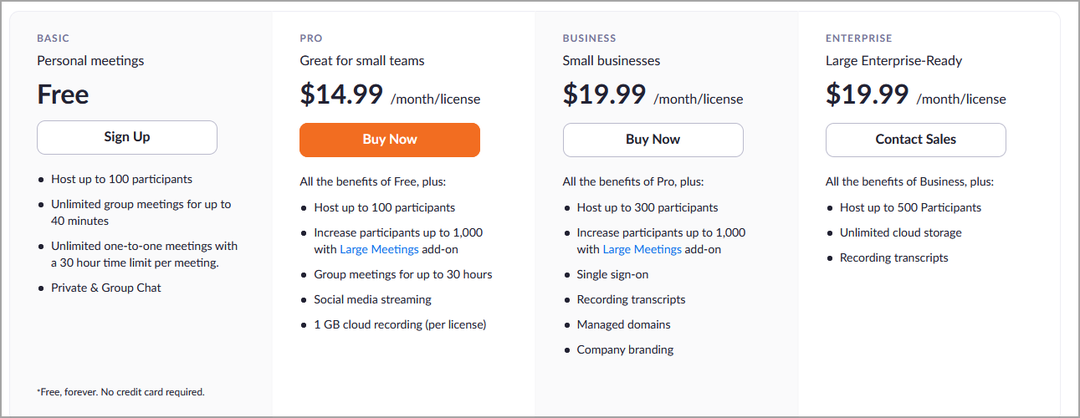
मुफ़्त खाता बुनियादी सुविधाएँ प्रदान करता है, लेकिन यह अधिकांश उपयोगकर्ताओं के लिए पर्याप्त से अधिक होना चाहिए। ध्यान रखें कि आप इस प्रकार के खाते के साथ 40-मिनट की समूह मीटिंग तक सीमित हैं।
हमें उम्मीद है कि हमारा गाइड आपको इस बारे में अधिक जटिल परिप्रेक्ष्य प्रदान करता है कि ज़ूम वर्तमान में विंडोज 11 में कैसे काम करता है। जैसा कि आप देख सकते हैं, सॉफ्टवेयर का उपयोग करना अविश्वसनीय रूप से सरल है, और आप कुछ ही सेकंड में मीटिंग में शामिल हो सकते हैं।
यदि आप इस टूल के प्रशंसक नहीं हैं, तो आप शायद सीखना चाहेंगे विंडोज 11 में माइक्रोसॉफ्ट टीम्स का उपयोग कैसे करें।
कोई अन्य प्रश्न या विचार? हमेशा नीचे दिए गए अनुभाग में एक टिप्पणी छोड़ कर उन्हें हमारे साथ साझा करने के लिए स्वतंत्र महसूस करें।